许多网友向小编反映不知道怎么使用Foxit PDF Editor?哪里有Foxit PDF Editor的使用教程?今天极速小编为大家提供一个使用教程,希望对大家有帮助!首先我们下载Foxit PDF Editor(下载地址:http://www.jisuxz.com/down/38532.html)。下载安装后双击Foxit PDF Editor的桌面快捷方式,打开Foxit PDF Editor:

Foxit PDF Editor是由福昕软件推出的一款PDF文件编辑软件。使用Foxit PDF Editor可以在PDF文件中编辑文本、高亮标识内容、添加注释、添加签名。功能强大,实用性强;
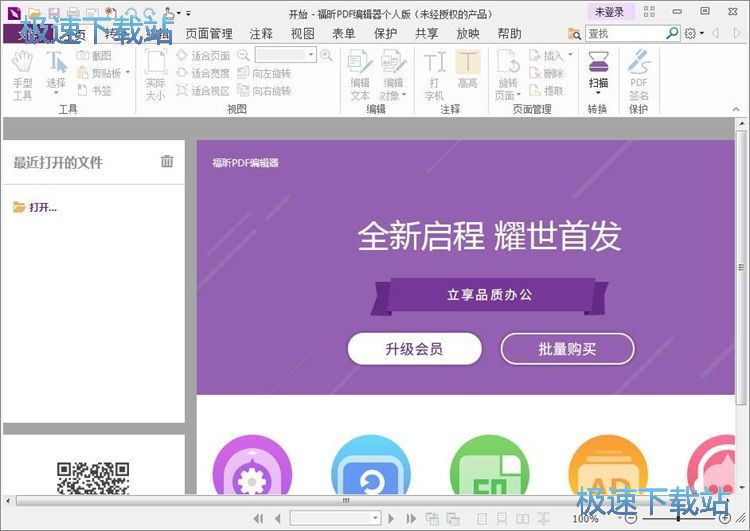
这次极速小编给大家演示一下怎么使用Foxit PDF Editor对PDF文件添加签名。首先我们点击Foxit PDF Editor主界面左边的[打开],在文件打开窗口中按照文件存放路径找到要编辑的PDF文件,选中文件后点击[打开]就可以打开PDF文件了;
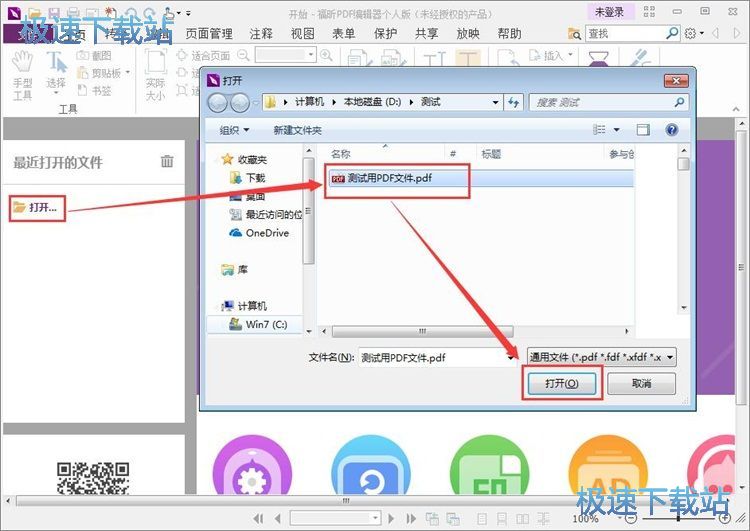
点击Foxit PDF Editor功能栏中的PDF签名,进入PDF签名功能;
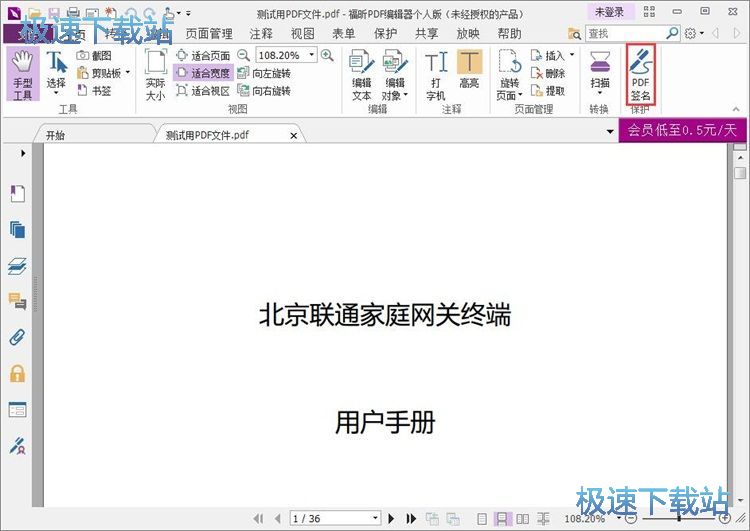
在PDF签名功能中点击[+]添加模板签名,在创建签名窗口中点击[输入签名],打开输入签名窗口;
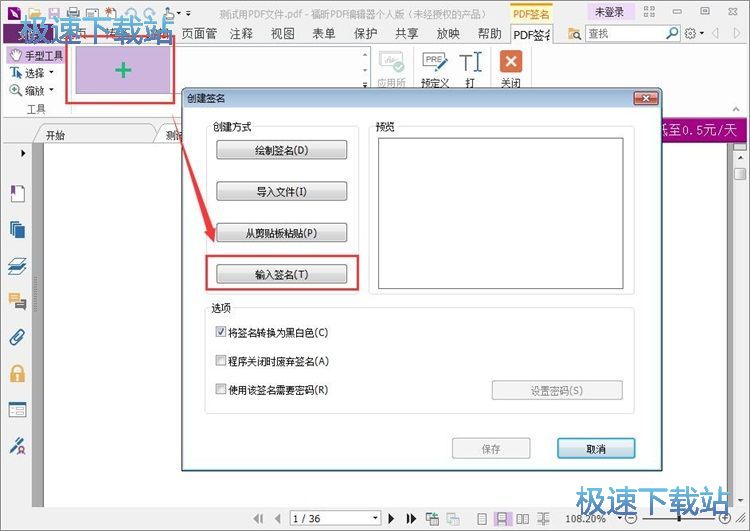
在输入签名窗口中输入签名,选择好字体之后点击[确定]就可以生成签名了;
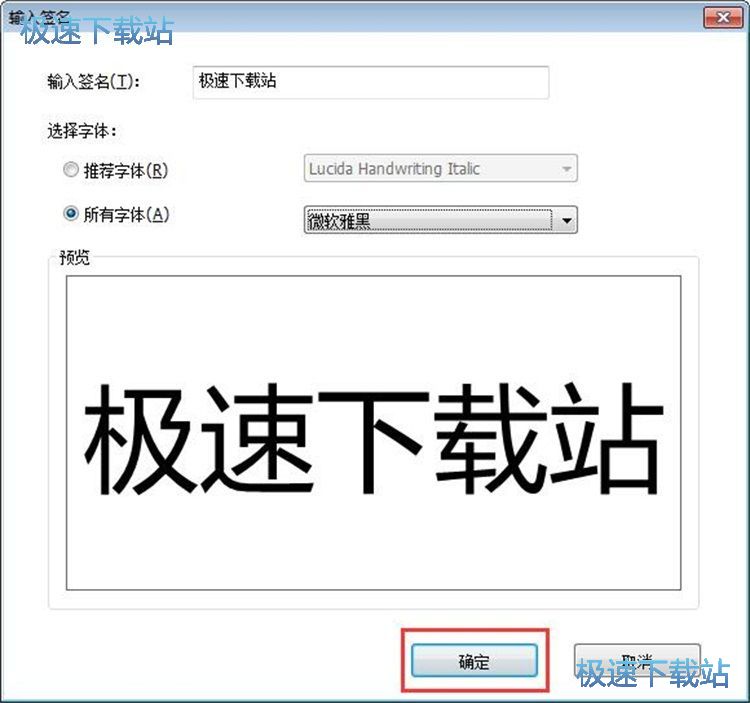
回到创建签名窗口,点击[保存]将签名保存。保存后就可以直接使用签名模板添加签名了;
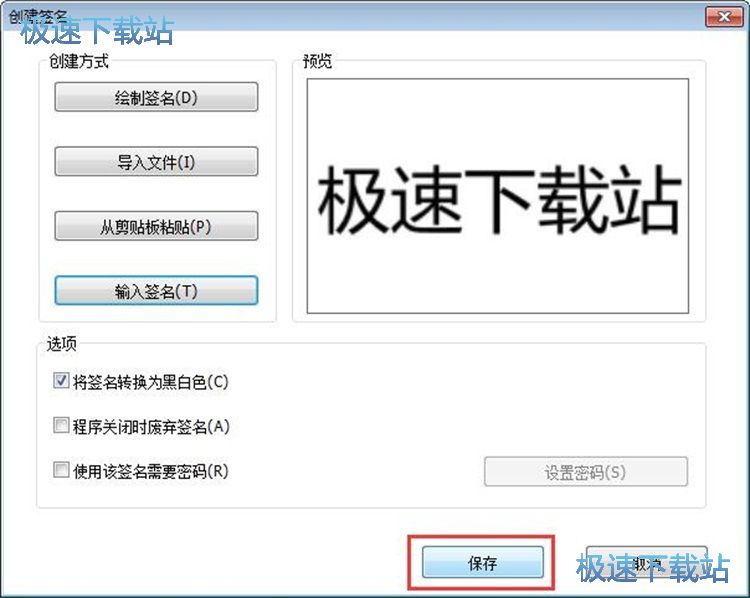
用鼠标左键点击需要添加签名的地方,Foxit PDF Editor就会在该处添加签名。
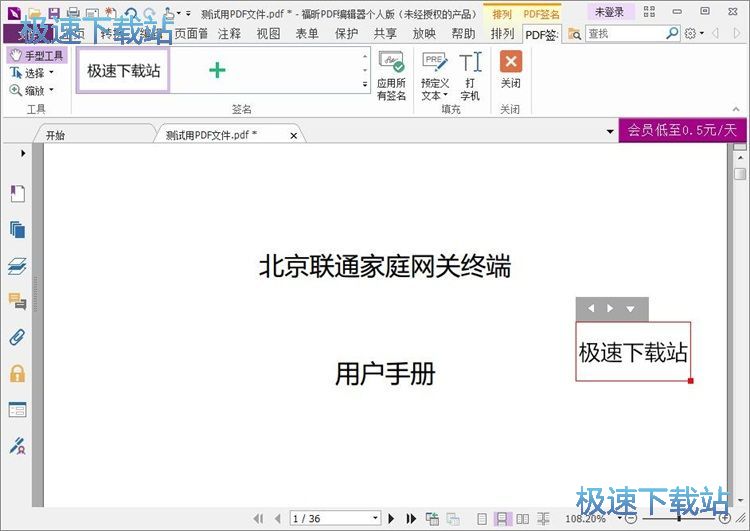
Foxit PDF Editor的使用方法就讲解到这里,希望对你们有帮助,感谢你对极速下载站的支持!